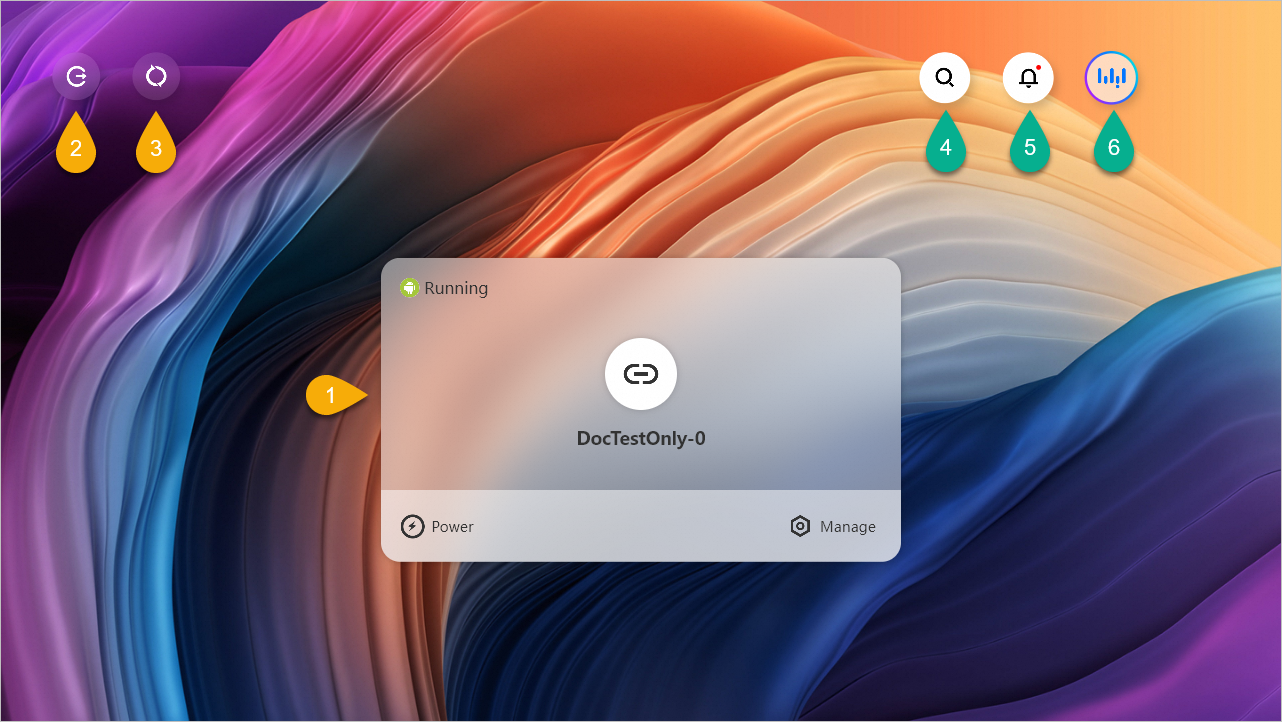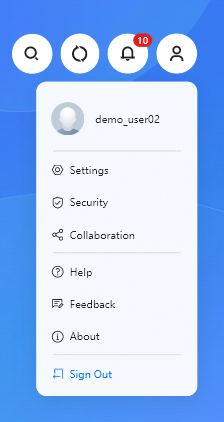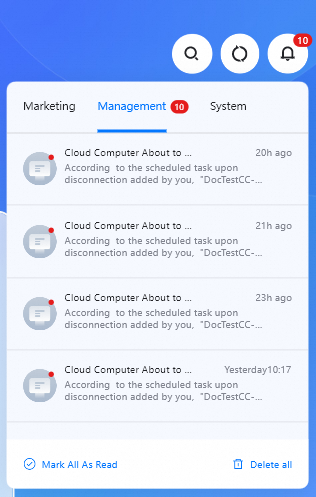このトピックでは、Alibaba cloud Workspaceクライアントでクラウドフォンを使用する方法について説明します。
クライアントUIをよく理解する
Alibaba Cloud Workspaceクライアントのエンドユーザーは、クライアントでクラウドフォンを使用できます。
Alibaba Cloud Workspaceクライアントは、モバイルクライアントとは大きく異なります。 このトピックでは、V7.3.1のWindowsクライアントを例として使用します。
クラウドリソースリスト
|
| ||
[プロファイル] メニューには、[アカウントの概要] 、[設定] 、および [フィードバック] のポータルがあります。 | プロフィール
| メッセージセンター
| 通知センターには、[管理] 、[システム] 、[マーケティング] のメッセージが表示されます。 |
クラウド電話を使う
エンドユーザは、クライアントにログオンした後、実際の携帯電話と同様の方法でクラウドフォンを使用するためにクラウドフォンに接続することができる。
クラウド電話に接続する
クラウドフォンのカードの左上隅に [実行中] が表示されたら、[接続] をクリックします。
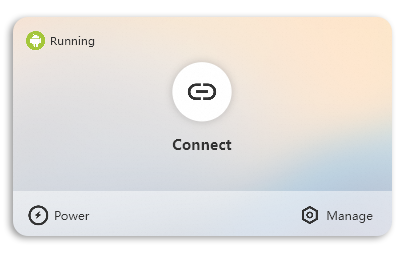
クラウドフォンのカードの左上隅に [使用中] が表示されている場合は、[ウィンドウの表示] をクリックしてクラウドフォンウィンドウを開きます。
クラウドフォンから切断
クラウドフォンが不要になった場合は、次の手順を実行してクラウドフォンから切断します。
クラウド電話ウィンドウの右上隅または左上隅で、 アイコンが表示されます。
画面上の [DesktopAssistant] をクリックし、[切断] をクリックします。
カード注文の調整
アカウントに複数のクラウドフォンがある場合は、クラウドフォンのカードを目的の位置にドラッグできます。 新しいレイアウトは、使用するすべてのAlibaba Cloud Workspaceクライアント間で同期されます。
クラウド電話の管理
管理力
実際の携帯電話と同様の方法で、クラウド電話を起動、シャットダウン、および再起動できます。 クラウド電話カードを使用して、クラウド電話の電力を制御できます。
クラウド電話を起動する
クラウドフォンのカードが暗くなり、カードの左上隅に停止が表示されている場合は、[開始] をクリックします。 クラウドフォンを起動すると、カードの左上隅にRunningが表示されます。
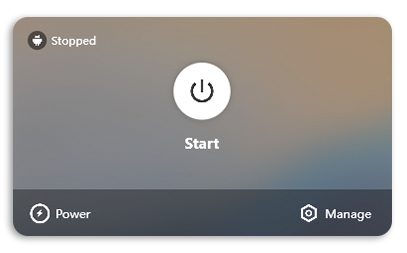
クラウドフォンをシャットダウンする
クラウドフォンをシャットダウンする前に、重要なデータを保存またはバックアップしたことを確認してください。 クラウドフォンをシャットダウンすると、実行中のプロセスは終了します。 これにより、保存されていないデータが失われる。
クラウドフォンから切断した後、クラウドフォンカードで を選択し、[OK] をクリックします。
クラウドフォンの再起動
クラウドフォンを再起動する前に、重要なデータを保存またはバックアップしたことを確認してください。 クラウドフォンを再起動すると、実行中のプロセスは終了します。 これにより、保存されていないデータが失われる。
クラウドフォンから切断した後、クラウドフォンカードで を選択し、[OK] をクリックします。
ピン共通オプション
電源オプションを固定します。 クラウドフォンのカードの [電源] をクリックして、 頻繁に使用する電源オプションを固定するアイコン。 次に、固定されたオプションが [電源] の横に表示されます。 電源オプションは1つだけです。 必要に応じて、ピン留めオプションを解除することもできます。
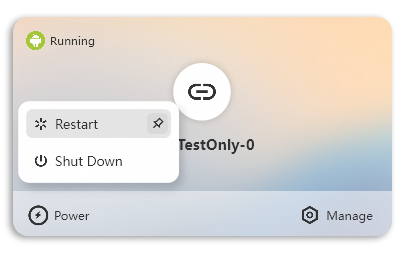
クラウドフォンに関する情報の表示
クラウド電話カードの [管理] をクリックします。 その後、[情報] タブにリダイレクトされます。 [情報] タブでは、クラウドフォンの基本情報、設定情報、および課金情報を表示できます。
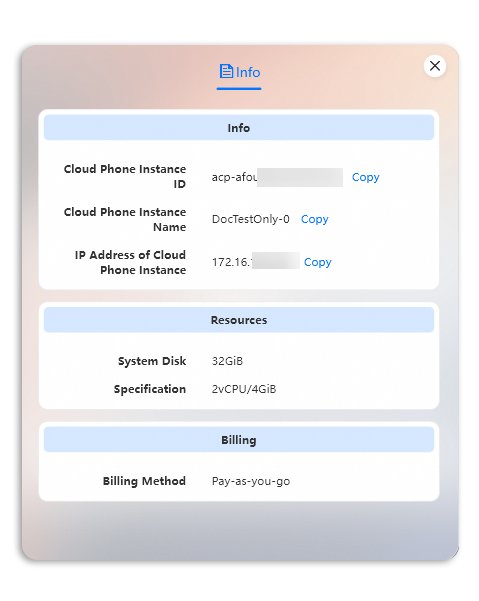
クラウドフォンのメトリクスの表示
クラウド電話の画面で [DesktopAssistant] をクリックします。 次に、メニューの [メトリック] をクリックして、クラウドフォンのメトリックを表示します。 下表にメトリクスを示します。
メトリクス | 説明 |
CPUワークロード | クラウドフォンのCPU使用率。 クラウドフォンが過負荷になると、CPUワークロード指標の色が赤に変わります。 この場合、優先度の低いプロセスを一時停止または無効にすることを推奨します。 |
Latency | アダプティブストリーミングプロトコル (ASP) チャネルを介してクラウドフォンからクラウドに送信されたリクエストの応答時間。 |
アップストリーム | クラウドフォンにデータをアップロードできる最大レート。 |
ダウンストリーム | クラウドフォンからデータをダウンロードできる最大レート。 |